Ось як виправити часті помилки Xbox One S.
Xbox One S - це консоль, що приносить значний приріст продуктивності до всіх ваших ігор. Ця консоль на 40% тонше, ніж його попередник, Xbox One, і підтримує 4K і HDR для кращого ігрового досвіду.
Але всі електронні пристрої підлягають різним технічним проблемам, і Xbox One S не є винятком, з багатьма повідомленнями про помилки, які можуть порушити вашу гру, коли ви перебуваєте в середині вирішального моменту в середині гри. Інші помилки не дозволяють вам ввійти або зберегти вашу гру.
У цій статті ми перерахуємо найбільш поширені помилки Xbox One S, які впливають на цю консоль, а також деякі швидкі обхідні шляхи їх виправлення.
Як виправити поширені помилки Xbox One S
- Виправити помилку Xbox One S E200
- Виправлення помилок Xbox One S E101 і E102
- Виправити помилку Xbox One S E305
- Виправлена помилка Xbox One S E200, E204, E206, E207
- Виправлена помилка Xbox One S 0x803f9007
- Виправлена помилка Xbox One S 0x80bd0009
- Виправлена помилка Xbox One S 0x87e00005
- Виправлена помилка Xbox One S 0x91d7000a
1. Виправити помилку Xbox One S E200
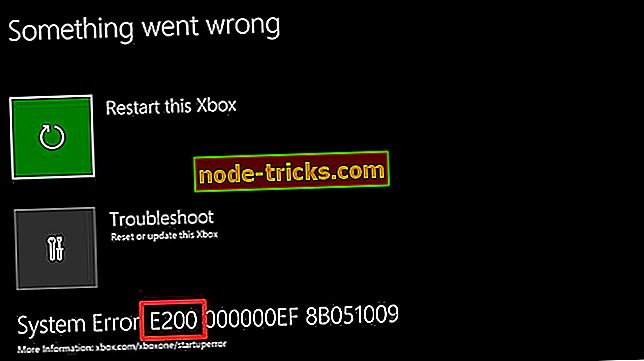
Це повідомлення про помилку зазвичай з'являється, коли ви використовуєте консоль Xbox One S під час оновлення системи або гри. Це може бути проста помилка E200 або більш складний код E200 XXXXXXXX XXXXXXXX , де цифри Х змінюються. Щоб виправити помилку E200, виконайте наведені вище дії.
- Перейдіть до системи оновлення системи Xbox One
- Виберіть " Я отримую повідомлення про помилку або код помилки"
- Виберіть " Я отримую код помилки"
- Прокрутіть вниз> виберіть E200 XXXXXXXX XXXXXXXX
- Потужність циклу консолі. Якщо під час оновлення системи сталася помилка, спробуйте інсталювати оновлення знову.
2. Виправлення помилок Xbox One S E101 і E102
Зазвичай ці помилки виникають під час запуску або під час оновлення ОС. В основному, ці дві повідомлення про помилку вказують на наявність проблеми з процесом оновлення системи Xbox One S. Щоб виправити помилки E101 і E102, потрібно оновити консоль в автономному режимі.
1. Запустіть Xbox One System Update Solution
Оновлення автономної системи Xbox дозволяє завантажувати файл оновлення на флеш-пам'ять USB, а потім встановлювати його на консоль Xbox One S. Для оновлення консолі Xbox One S в автономному режимі вам знадобиться ПК з Windows і підключенням до Інтернету, а також USB-флеш-пам'ять формату NTFS з мінімум 4 ГБ простору.
2. Підключіть флеш-накопичувач USB до порту USB комп'ютера> відкрийте файл оновлення системи офлайн OSU1
3. Збережіть файл оновлення .zip на комп'ютері
4. Розпакуйте файл> виберіть "Вилучити все" зі спливаючого меню
5. Видаліть всі файли з флеш-пам'яті.
6. Скопіюйте файл $ SystemUpdate з файлу .zip на флеш-диск. Не забувайте, що файли повинні бути скопійовані в кореневий каталог.
7. Відкрийте засіб виправлення неполадок запуску Xbox. Ось як це зробити:
- Вимкніть консоль> від'єднайте шнур живлення> почекайте 30 секунд> знову вставте шнур живлення
- Натисніть і утримуйте кнопку BIND і кнопку EJECT>, а потім натисніть кнопку Xbox
- Продовжуйте тримати кнопки BIND та EJECT протягом 10-15 секунд
- Відпустіть кнопки BIND та EJECT після другого сигналу
- Консоль включиться і активує засіб виправлення неполадок запуску Xbox.
8. Підключіть USB-накопичувач до порту USB Xbox One S. Засіб виправлення неполадок запуску Xbox увімкне опцію автономного оновлення системи.
9. Оберіть автономне оновлення системи за допомогою кнопок D-Pad і A > розпочнеться процес оновлення
10. Після встановлення оновлення консоль перезавантажиться.
11. Вийміть флеш-пам'ять з порту USB консолі.
3. Виправлена помилка X30 One S E305
Під час оновлення консолі Xbox One S з'являється повідомлення про помилку E305 або E305 xxxxxxxx xxxxxxxx (цифри X відрізняються). Єдиним рішенням для виправлення є виконання оновлення системи в автономному режимі. Просто виконайте наведені вище дії з усунення несправностей для помилок E101 та E102.
4. Виправлення помилок Xbox One S E200, E204, E206, E207
Ці три помилки в основному відбуваються під час запуску та під час процесу оновлення. Щоб виправити їх, потрібно перезапустити консоль. Скористайтеся кнопкою D-Pad і A на контролері та виберіть Перезапустити цю Xbox . Ви також можете натиснути і утримувати кнопку Xbox на передній панелі консолі протягом 10 секунд. Потім увімкніть консоль і перевірте, чи оновлено. Якщо ні, знову запустіть процес оновлення.
5. Виправлена помилка Xbox One S 0x803f9007
Коли ваша гра не завантажиться на Xbox One S, ймовірно, що на екрані з'явиться помилка 0x803f9007. Існує три можливі пояснення, чому виникає така помилка:
- Диск гри не знаходиться в консолі
- Ви не ввійшли та не під’єднані до Xbox Live
- Період випробування гри закінчився.
Внаслідок цього, щоб виправити помилку 0x803f9007, переконайтеся, що вставлено диск гри та ви ввійшли в обліковий запис Xbox Live. Звичайно, не забудьте придбати гру, якщо закінчився пробний період.
6. Виправлена помилка Xbox One S 0x80bd0009
Помилка 0x80bd0009 зазвичай виникає, коли користувач налаштовує свою консоль Xbox One S, і помилка вказує на відсутність звуку. Більш конкретно, телевізор не надсилає свій EDID належним чином, коли додається система об'ємного звуку. Незважаючи на те, що для вирішення цієї проблеми немає постійного виправлення, можна скористатися наступним способом вирішення проблеми.
1. Натисніть кнопку Menu (Меню) > перейдіть в меню Settings (Настройки) > Display & Sound (Дисплей і звук) > виберіть HDTV, а не "auto" (Авто)> це призведе до скидання параметрів дисплея та звуку.
2. Тепер ви повинні мати можливість вибрати HDMI аудіо для 5.1 і DTS.
7. Виправлена помилка Xbox One S 0x87e00005
Це ще одне поширене повідомлення про помилку, яке виникає, коли користувачі налаштовують консоль Xbox One S або встановлюють гру. Якщо помилка 0x87e00005 виникає під час спроби встановити гру на зовнішній жорсткий диск, ось що робити:
- Перейдіть до Мої ігри та програми > натисніть кнопку меню в грі> перейдіть до опції Керування грою
- Виберіть Перемістити >, а потім виберіть жорсткий диск, на якому ви хочете встановити гру.
8. Виправлена помилка Xbox One S 0x91d7000a
Помилка 0x91d7000a виникає, коли Xbox One S не може відтворювати 4K Blu-Ray. Більш конкретно, додаток Blu-Ray завантажуватиметься протягом декількох хвилин, а потім відображатиме повідомлення про помилку, яке повідомляє користувачів, що вхід HDMI не сумісний з HDCP. Ось як це виправити:
1. Силовий цикл вашого Xbox One S консолі
2. Скиньте консоль Xbox One S
- Перейдіть на головний екран, щоб відкрити путівник> виберіть Налаштування > Усі налаштування > Система > Інформація консолі та оновлення > виберіть Скинути консоль .
Про це йдеться про наш список поширених помилок Xbox One S. Якщо ви зіткнулися з іншими повідомленнями про помилки, які ми не перерахували в цій статті, скористайтеся розділом коментарів нижче, щоб розповісти нам більше про свій досвід.
Ми спробуємо знайти виправлення для ваших повідомлень про помилку та опублікувати їх якнайшвидше.



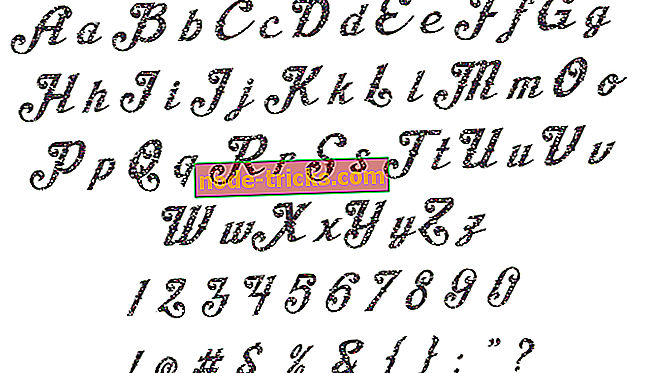



![Помилки драйверів 0xC1900101 в Оновлення Windows 10 Creators [FIX]](https://node-tricks.com/img/fix/465/0xc1900101-driver-errors-windows-10-creators-update-6.jpg)
